Se você têm a necessidade de buscar os contatos no Outlook.com, você pode usar a ferramenta de e-mail que este sistema oferece, facilitando sua busca.
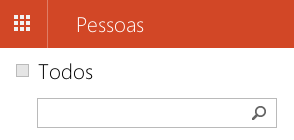 Este é um motor de busca simples e de fácil acesso, embora, neste caso, está orientado aos contatos.
Este é um motor de busca simples e de fácil acesso, embora, neste caso, está orientado aos contatos.
Na verdade, sobre a busca de contatos, vamos falar neste artigo.
Depois que você aprender a usá-lo, poderá encontrar um ou mais contatos de forma rápida e fácil, sempre que tiver vontade ou necessidade.
Onde você pode encontrar os contatos?
Para procurar contatos no Outlook.com você deve fazer login com o seu usuário (e-mail) e senha na sua conta Outlook. Após isso, vá para a seção de Pessoas e para isso você pode usar o lançador de aplicativos que fica na barra superior.
Uma vez que você encontrar o setor de Pessoas, você poderá ver a lista completa dos contatos no painel à esquerda. No entanto, se você tem muitos contatos lá, será muito difícil encontrar um que lhe interessa.
Uma grande ajuda é que, esse sistema é guiado de forma alfabética e são encontradas agrupadas pelo nome. Dessa forma, em seguida, iremos ensinar como obter um de forma pontual e em tempo hábil mediante a seu nick, nome e sobrenome.
Como encontrar contatos?
É realmente muito simples de aprender a procurar contatos no Outlook.com. Basta introduzir o seu termo de pesquisa (com a qual se idêntica à pessoa em questão) no campo superior da lista de contatos.
A medida que você vai escrevendo, poderá observar como a lista está aparecendo com a filtragem em tempo real. Finalmente, aparecerão aqueles que correspondem ao que você está procurando.
Considere-se que o sistema irá procurar as palavras correspondentes em ambos os nome e sobrenome.
É realmente simples buscar pelos contatos no Outlook.com, basta você seguir os passos que descritos neste artigo.

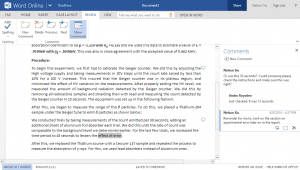 Esta ferramenta para escrever texto diretamente do seu navegador também tem a sua seção de ajuda que nos permitirá resolver os problemas mais comuns.
Esta ferramenta para escrever texto diretamente do seu navegador também tem a sua seção de ajuda que nos permitirá resolver os problemas mais comuns.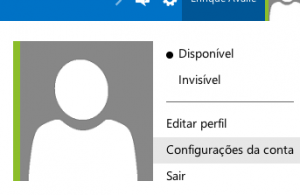 Este é um processo que pode ser complicado para alguns usuários sem uma conta previamente removida.
Este é um processo que pode ser complicado para alguns usuários sem uma conta previamente removida.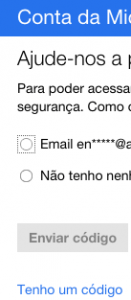 Devido à natureza das opções de configuração que está relacionada com o sistema irá requerer uma dupla confirmação.
Devido à natureza das opções de configuração que está relacionada com o sistema irá requerer uma dupla confirmação.